
Inhoud
Microsoft Visio stelt organisaties in staat hun ideeën te communiceren via visuele beelden van organisaties. Het helpt u complexe bronnen beter te begrijpen door stroomdiagrammen, databasemodules, softwarediagrammen en werkstroomdiagrammen te gebruiken. Microsoft Visio staat vol voorbeeldsjablonen en diagrammen om een nieuwe gebruiker in staat te stellen zich snel aan te passen aan zijn omgeving. Het bevat een database om informatie te koppelen aan diagrammen, zodat trends en analyses snel en efficiënt kunnen worden beoordeeld.
routebeschrijving
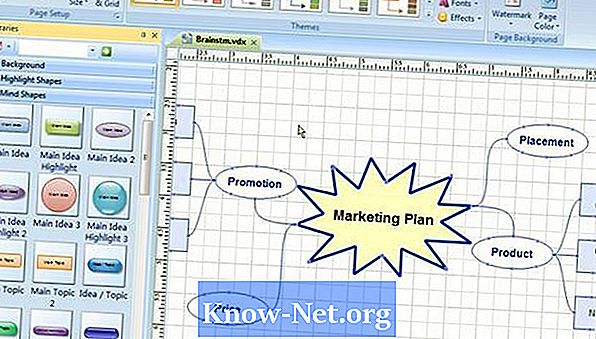
-
Start Microsoft Visio.
-
Klik op "Bestand" in de linkerbovenhoek van de applicatie. Er verschijnt een vervolgkeuzemenu.
-
Klik op "Nieuw". Een submenu verschijnt.
-
Wijs naar 'Stroomdiagram'. Klik op "Mentale kaartdiagram". Hiermee wordt het tekengebied voor uw mindmap gemaakt. In het midden van dit gebied staat de centrale themakist. Het vertegenwoordigt de hoofdgedachte, het doel of het doel van de mindmap.
-
Sleep een automatisch vak ter grootte van het tekengebied om trefwoorden toe te voegen. Het is te vinden in de stencil "Mind Map Diagram Shapes". Typ de tekst in het vak terwijl deze is aangevinkt. Het wordt naar behoefte aangepast zodat het in de getypte tekst past.
-
Wanneer u het "Filiaalapparaat" gebruikt, kunt u het centrale themavak verbinden met een automatisch formaatvak. Verschillende van hen kunnen verbonden zijn om een idee te isoleren.
-
Klik op "Bestand". Klik in het vervolgkeuzemenu op 'Opslaan als'. Kies in het geopende venster een locatie om de mindmap op te slaan. Typ de naam van de kaart in het vak "Bestandsnaam". Klik op "OK" om op te slaan en sluit het venster "Opslaan als".


